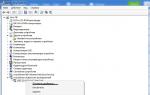Sprzęt sieciowy ZTE: konfigurowanie routerów dla Rostelecom. Szczegółowe instrukcje dotyczące prawidłowej konfiguracji routera ZTE Zaloguj się do routera Rostelecom ZTE
Router to sprzęt sieciowy, który umożliwia wielu urządzeniom jednoczesny dostęp do Internetu (komputery, tablety, smartfony i wiele innych). Dzisiejsza gama routerów pozwala wybrać dokładnie to, co jest najbardziej odpowiednie dla konkretnego przypadku.
Przegląd routerów
Istnieje kilka modeli optymalnych do użytku w domu:
- ZTE E5501;
- ZTE H118N;
- ZTE E5502;
- Zte ZXA10 f660.
ZTE E5501
To urządzenie obsługuje wiele interfejsów:
- 4 porty na złącze RJ-45 (umożliwiające pracę z danymi poprzez interfejs sieciowy, rodzaj kabla ustalany jest automatycznie);
- pracuje w standardzie komunikacji 802.11n (częstotliwość 2,4 GHz);
- Stabilne działanie Wi-Fi zapewniają dwie niewymienne anteny.
Oprócz obsługiwanych interfejsów to urządzenie ma wiele innych opcji, dzięki którym jego użycie jest dość wygodne i proste.
Zte H118N

Router tego typu w swojej konstrukcji ma:
- USBv.2 w ilości 1 szt. do podłączenia modemu 3G (opcjonalnie);
- 4 porty do podłączenia kabla zaciśniętego ze złączem RJ-45;
- Wi-Fi (IEEE 802.11n).
Maksymalna prędkość transmisji danych tego urządzenia wynosi 300 Mbit/s. Obsługiwanych jest także kilka technologii szyfrowania danych - WEP, WPA, WPA2.
ZTE5502

Omawiany router tak renomowanej firmy w niczym nie ustępuje swoim kolegom z klasy:
- 4 porty do podłączenia kabla poprzez złącze RG-45;
- obsługiwane: IEEE 802.11n (maksymalna prędkość transmisji – 300 Mbit/s);
- są dwie anteny do pracy w paśmie 2,4 GHz;
Możliwości szyfrowania danego urządzenia są najszersze:
- WEP z technologią szyfrowania 64/128 bitów;
- WPA-PSK;
- WPA2-Interprise i wiele innych.
ZteZXA 10 F660
Router ZTE ma nie tylko doskonałe parametry wydajnościowe, ale także stosunkowo niską cenę.

Jest łatwy w konfiguracji i obsługuje wszystkie niezbędne technologie:
- są 4 złącza dla RG-45;
- 2 złącza do współpracy z interfejsem POTS (RG-11);
- z powodzeniem współpracuje z technologią Wi-Fi;
- Posiada złącze do podłączenia urządzeń USB.
Wybór urządzenia
Wybierając router do domu, należy wziąć pod uwagę następujące ważne punkty:
- łatwość konfiguracji - dzięki czemu w przypadku jakichkolwiek problemów można je naprawić bez wzywania specjalisty;
- cena – kwestia ta jest szczególnie istotna dla rodzin wielodzietnych;
- niezawodność;
- funkcje modułu Wi-Fi.
Jak prostszy projekt urządzenia, tym łatwiej je skonfigurować. Dlatego powinieneś preferować te routery, które nie wymagają tańca z tamburynami podczas łączenia i rozpoczynania pracy. Dzięki temu zaoszczędzisz pieniądze duża liczba czas.
Wideo: Jak otworzyć port w routerze ZTE ZXA10 F660
Przedział cenowy jest bardzo ważny punkt . Dziś nie ma sensu kupować drogich urządzeń. Ponieważ nawet najmłodsze modele z tej linii mają na pokładzie wszystko, co potrzebne do komfortowej pracy z siecią Wi-Fi w domu. Nie należy przepłacać za markę modelki – zazwyczaj takie wydatki są zupełnie nieuzasadnione.
Wybierając najlepszą opcję w stosunku do ceny, nie należy kupować bardzo tanich modeli. Ponieważ często wyjątkowo niska cena nie jest najwyższa wysoka jakość produkcji, co może w najbliższej przyszłości doprowadzić do niepowodzeń.
Moduł Wi-Fi musi mieć antenę umieszczoną na zewnątrz obudowy. Ponieważ anteny tego typu pokrywają duży obszar. Co jest bardzo ważne, jeśli mieszkanie lub dom ma dużą powierzchnię. Antenę należy również zdemontować i w razie potrzeby wymienić, ponieważ może zaistnieć konieczność rozszerzenia zasięgu.
Optymalnym wyborem pod każdym względem jest router ZTE ZXA10 F660. Ma wiele zalet, a także dość niską cenę (jak na całkiem niezłe parametry).
Połączenie z komputerem
Najłatwiejszą częścią konfiguracji routera ZTE jest podłączenie go do komputera. Operację tę wykonuje się w następującej kolejności:

Zarządzaj ustawieniami
Jak skonfigurować router Wi-Fi ZTE? Zarządzanie ustawieniami odbywa się za pomocą interfejsu WWW, do którego można uzyskać dostęp za pośrednictwem dowolnej przeglądarki zainstalowanej na komputerze. Na przykład przeglądanie Internetu. W pasku adresowym należy wpisać następującą kombinację cyfr i symboli - http://192.168.1.1. Jeżeli router zostanie podłączony do komputera zgodnie z instrukcją, pojawi się okno, w którym możesz wpisać swój login i hasło.

Domyślne hasło i login to słowo admin (tylko literami łacińskimi). Po wypełnieniu pól należy kliknąć przycisk „Zaloguj się”. Następnie pojawi się okno wykonane w kolorach zielonym i białym.
Na górze znajdują się następujące zakładki:
- status;
- sieć;
- bezpieczeństwo;
- aplikacja;
- administracja.
Każda zakładka pozwala zarządzać jedną lub drugą sekcją.
Dla Ustawienia wifi powinieneś wykonać następujące czynności:

Korzystając z tej listy działań, Wi-Fi jest włączone.
Szczególną uwagę należy zwrócić na sekcję „Multi-SSID”.
W razie potrzeby ta sekcja umożliwia ustawienie sieci zarówno otwartej, jak i zamkniętej dla różnych typów urządzeń:
- SSIDName – pozycja ta pozwala nazwać konfigurowaną sieć dowolną nazwą;
- MaximumClients – maksymalna możliwa liczba jednocześnie podłączonych urządzeń ( ten model obsługuje 32 szt.);
- EnableSSID – włącz lub wyłącz zmienianą sieć;
- HideSSID – ukrywanie sieci bezprzewodowej;
- WybierzSSID – wybierz zmienną sieć Wi-Fi.

Zdjęcie: Konfigurowanie Wi-Fi na modemie Promsvyaz
Istnieje również sekcja Bezpieczeństwo, w której możesz skonfigurować następujące elementy:

Wybierając hasło, warto kierować się następującymi zaleceniami:
- obecność małych i wielkich liter (w kolejności losowej);
- Hasło musi mieć co najmniej 10 znaków;
- Pożądana jest również obecność liczb.
Konfigurowanie routera ZTE dla dostawców
Router ZTE ZXA10 F660 jest skonfigurowany inaczej, w zależności od dostawcy usług internetowych (MGTS, Rostelecom, Ukrtelecom).
Ukrtelecom
Konfiguracja pracy z tym operatorem wymaga szczególnej ostrożności, ponieważ należy wziąć pod uwagę wszystkie niuanse:

W sekcjach „Multi-SSIDSettings” i „Security” wszystkie ustawienia są konfigurowane zgodnie z instrukcjami dostarczonymi z urządzeniem.
Szczególną uwagę należy zwrócić na sekcję „AccessControlList”. Pozycja „Tryb” powinna być ustawiona na „Blokuj”. „MACAAdres” – 00:13:e0:81:97:ee.
Rostelecom
Konfiguracja routera do współpracy z dostawcą Rostelecom nie jest trudna.
Musisz wykonać następujące czynności:

Po wykonaniu powyższych kroków należy skonfigurować sekcję „Ustawienia wielu SSID”.:
- w pozycji „WybierzSSID” ustaw wartość SSID;
- zaznacz pole obok „Włącz SSID”;
- „SSIDName” umożliwia wybranie nazwy sieci.
Po zakończeniu wszystkich ustawień należy kliknąć przycisk „Prześlij”.
MGTS
Aby poprawnie skonfigurować dany model routera ze sterownikiem „MGTS”, należy wykonać następujące kroki w ścisłej kolejności:

Umożliwi to Wi-Fi. Pozostałych ustawień dokonujemy zgodnie z instrukcją dołączoną do routera.
Konieczne jest również skonfigurowanie sekcji o nazwie Multi-SSID. W tej sekcji możesz ustawić osobisty identyfikator sieci, a także, jeśli chcesz, ukryć go. Wszelkie ustawienia dokonywane są indywidualnie, w zależności od osobistych preferencji użytkownika.
Sekcja „Bezpieczeństwo” umożliwia skonfigurowanie ustawień szyfrowania i hasła do połączenia z siecią.
Router ZTEZxa10 F660 to urządzenie optymalne pod względem stosunku ceny do jakości. Doskonały wybór do domu i biura. Ten sprzęt sieciowy jest łatwy w konfiguracji, kompaktowy i niezawodny.
Rostelecom
Każdy z nas od czasu do czasu staje przed koniecznością posiadania routera, za pomocą którego łączymy się z Internetem. Tutaj, jeśli jesteś właścicielem routera firmy Rostelecom, Twoja firma będzie potrzebować poniższych informacji w każdych okolicznościach.
Naszemu klientowi pozostaje to, co dokładnie będzie dla Ciebie przydatne – router, laptop lub komputer z funkcją Wi-Fi i trochę dodatkowego czasu. Przede wszystkim należy otworzyć sprawną przeglądarkę internetową i w pasku wyszukiwania wpisać adres routera, który znajdziesz na naklejce na górnym panelu urządzenia.
Składa się z cyfr i kropek: na przykład
192.168.1.1
Po wprowadzeniu prawidłowego numeru spodziewaj się okna autoryzacyjnego, w którym zostaniesz poproszony o podanie danych osobowych jako abonenta Rostelecom. Następnie poczekaj, aż pojawią się niezbędne ustawienia.
Melodia routera
poprzez moduł Wi-Fi
Jeśli router nie łączy się z komputerem za pomocą kabla krosowego, musisz poświęcić czas na zdolność sprzętu do współpracy z funkcją Wi-Fi. Wystarczy włączyć router i przejść do Network Center, aby upewnić się, że jest aktywny połączenie bezprzewodowe Internet.
Przeczytaj także


Jak ustalić, u jakiego operatora iPhone jest zablokowany przez IMEI Kupując iPhone'a za granicą, w celu jego późniejszego odblokowania, niezwykle ważne jest, aby dowiedzieć się, u jakiego operatora jest on zablokowany, aby ocenić, jak trudny będzie to proces...


Jak usunąć blokadę ekranu w telefonie Samsung Blokada ekranu to niezawodna metoda ochrony Urządzenia z Androidem od nieznajomych. W wielu telefonach Samsung to narzędzie jest preinstalowane, więc każdy może z niego korzystać. Jeśli liczby...
Popularność tabletów w Rosji rośnie nie z roku na rok, ale niemal z dnia na dzień. Coraz więcej nowych urządzeń pojawia się zarówno w segmencie premium, jak i ekonomicznym, a te ostatnie pod względem wydajności niewiele odstają od drogich modeli. Używają pl...


Jak wyłączyć blokadę ekranu na ekranie AndroidLock to świetny sposób na ochronę Smartfon z Androidem od osób nieuprawnionych, a nie przypadkowych kliknięć, które mogą spowodować wyciek danych osobowych lub inne niechciane połączenia. Jednak z blokami...


Demontaż laptopa Lenovo Ideapada B590. Czyszczenie laptopa z kurzu i wymiana pasty termoprzewodzącej Strona główna » Demontaż laptopa Lenovo Ideapad B590. Czyszczenie laptopa z kurzu i wymiana pasty termoprzewodzącej Demontaż laptopa Lenovo Ideapad B590. Czyszczenie laptopa...


Mamy prawie rok 2020 i Telefony z Androidem NIGDY nie mam możliwości nagrania więcej niż 4 GB materiału w ruchu 4K i 60 kl./s. Mimo to aplikacja aparatu nie zatrzymuje całkowicie nagrywania. Twój post zostanie po prostu podzielony na...
Aby aktywować połączenie, musisz skonfigurować Wi-Fi i wprowadzić jego hasło. Podczas pierwszej konfiguracji modemu hasło nie zostało jeszcze utworzone, ale możesz je utworzyć w menu ustawień routera. Nieprawidłowe hasło Może się tak zdarzyć
routera
Konfigurowanie modemu ZTE ZXHN H208N
Konfiguracja ZTE ZXHN
modemu H208N
Konfiguracja modemu ZTE ZXHN H208N routera, Konfiguracja Wi-Fi, Konfiguracja IPTV ZTE Modem ZXHN H208N w formacie a routera, .
Konfigurowanie routera Wi-Fi zte zxhn h108n, internetu, Wi-Fi, telewizji interaktywnej, multiroom
Szczegółowy opis Wi-Fi DSL routera ZTE zxhn h108n, konfiguracja za pomocą kreatora i ręcznie Internet, telewizja interaktywna, Wi-Fi.
W takim przypadku należy zresetować aktualne ustawienia do ustawień fabrycznych: w tym celu należy wcisnąć przycisk resetowania konfiguracji ukryty głęboko w routerze. Przytrzymaj przycisk przez kilka sekund, aż zaświecą się wszystkie przyciski na routerze.
Przeczytaj także


HTC Sync i HTC Menedżer synchronizacji HTC Sync Manager umożliwia synchronizację urządzeń HTC z komputerami. Nasz klient jest wspierany przez najnowsze smartfony HTC series One, Desire, Butterfly i inne modele.HTC Sync Manager zapewnia synchronizację...


Dlaczego koledzy z klasy nie otwierają się Oto kilka powodów, dla których koledzy z klasy i kontakty nie są włączeni i co zrobić, jeśli widzisz na swojej stronie w w sieciach społecznościowych co twoje Konto zablokowany lub coś w tym rodzaju. A co jeśli jesteś całkowicie...


Wymiana matrycy, ekranu, telewizora LCD (LED, 3D) LG Nie ma się co dziwić, jeśli Twój telewizor LCD (LED, 3D) LG ulegnie awarii, naszym klientem pozostaje, że jest, naszym klientem pozostaje Telewizory LCD są bardzo wrażliwe na każdy, nawet najmniejszy mechanik...


Użytkownicy iPhone'a często zadają sobie pytanie, jak włączyć melodię Połączenie iPhone'a. W końcu każdy chce ustawić dzwonek na swoim iPhonie tak, aby podobał się jego uszom. Ustawianie muzyki do rozmowy nie jest szczególnie trudne, jeśli...


Ty, Huawei P20 Pro, masz jednak już prawie rok Ten telefon nadal pozostaje jednym z najlepsze telefony w dziale produkcyjnym pojawia się Pro z 6,1-calowym wyświetlaczem AMOLED, inteligentną potrójną kamerą tylną i szybkim procesorem Kirin.


Gotówka. dość stary instrument. Stał się częścią system operacyjny najwcześniej Wersje Windowsa. Pamięć podręczna. to repozytorium systemowe, które pozwala na przechowywanie potrzebnych informacji przez pewien czas pamięć o dostępie swobodnym. Narzędzie to pozwala...


Teraz poczekaj, aż urządzenie całkowicie się zrestartuje. Następnie możesz wprowadzić nazwę użytkownika i hasło wskazane poniżej. Jeżeli wszystko poszło poprawnie, powinno wyświetlić się okno przeglądarki
menu ustawień
urządzenia. Jeśli to nie pomoże, warto pomyśleć o wadliwym routerze. Pierwszym krokiem jest zwrócenie się o pomoc do wykwalifikowanych specjalistów.
Klasyfikacja ustawień
menu ustawień
urządzeniu, masz możliwość zmiany parametrów routera według własnego uznania. Występują w następujących typach:
- Ustawienia tworzenia i zmiany haseł i nazw;
- Ustawianie hasła do Wi-Fi;
- Konfiguracja routera z serwerem Rostelecom;
- Regulowanie pracy podłączonego sprzętu;
- Blokowanie możliwości podłączenia nieodpowiednich urządzeń;
- Zmiana hierarchii wyposażenia


Jeśli nie możesz samodzielnie wprowadzić ustawień routera, powinieneś zwrócić się o pomoc do bardziej doświadczonych specjalistów Rostelecom. W tym celu możesz skorzystać z numeru kontaktowego operatora lub formularza opinii na oficjalnej stronie firmy.
Wyświetlenia postów: 10
ZTE F660 to router wykorzystujący technologię GPON do łączenia się z Internetem. Oprócz standardowych funkcji dystrybucji Internetu do urządzeń podłączonych do routera za pomocą kabla lub Wi-Fi, router ZTE jest w stanie zapewnić swoim właścicielom telefonię IP oraz zapewnia możliwość tworzenia lokalnych serwerów WWW.
Tym, co wyróżnia ZTE F660 od innych routerów kupowanych do użytku domowego, jest obecność zaawansowanych technologii komunikacyjnych xPON. Kolejną ważną cechą routera jest to, że urządzenie jest wielofunkcyjne. Oprócz standardowych czterech portów PJ-45 i możliwości łączenia klientów poprzez Wi-Fi, urządzenie posiada możliwość podłączenia urządzeń elektronicznych Nośniki USB standard 2.0 i urządzenia zgodne z .
Charakterystyka i funkcje urządzenia
- Częstotliwość robocza – 2,4 GHz
- Przesyłanie danych poprzez Wi-Fi odbywa się z prędkością 300 Mbit/s
- Wdrożono obsługę techniczną dla 4 identyfikatorów SSID przy jednoczesnym podłączeniu 128 użytkowników do każdej sieci
- Obsługuje tryb WPS, aby zwiększyć zasięg Wi-Fi innych przełączników.
Z tyłu routera znajdują się:
- Przyciski sterujące funkcjami WLAN i WPS
- Jeden port do podłączenia urządzeń USB
- Złącza POTS (2 szt.)
- Porty LAN (4 szt.)
- Aby zresetować ustawienia modemu optycznego ONT ZTE ZXHN F660 do ustawień fabrycznych, z tyłu znajduje się przycisk RESET, umieszczony we wnęce obudowy.
- Złącze do zasilania z sieci urządzenia.
- Przycisk do włączania i wyłączania
Jak podłączyć router
Po zainstalowaniu i włączeniu routera należy skonfigurować ten sprzęt do pełnego wykorzystania.
- Podłącz kabel światłowodowy do gniazdka i gniazda routera.
- Podłącz kabel LAN do karta sieciowa komputer lub laptop. Podłącz drugi koniec kabla do dowolnego złącza LAN routera routera.
- Sprawdź, czy wskaźnik aktywności sieci LAN świeci.
Po skonfigurowaniu połączenia przewodowego należy skonfigurować dostęp przez Wi-Fi.
Konfiguracja routera MGTS GPON ZTE F660 krok po kroku

- W pasku adresu przeglądarki wpisz adres IP „http://192.168.0.1
- Na stronie ustawień routera wpisz: login – „admin”, hasło – „admin”.
- Jeśli usługi udostępniania routera są świadczone przez dostawcę MGTS, spróbuj wpisać „mgts” w wierszu logowania i „mtsoao” w wierszu hasła.
- Po identyfikacji, w oknie, które zostanie otwarte, będziesz mógł to zobaczyć specyfikacje router: model, numer seryjny, wersja oprogramowania sprzętowego, wersja układu urządzenia i hasło routera.
- Aby połączyć się z dostępem bezprzewodowym poprzez Wi-Fi należy przejść do zakładki „Sieć” znajdującej się na górze. Następnie otwórz podmenu „WLAN” po lewej stronie okna i znajdź podsekcję „Podstawowe”.
- W pierwszej kolumnie „Wireless RF Mode” ustaw wartość „Enabled”
- W wierszu „tryb” wybierz „Mieszane (802.11b)”
- Region – Rosja
- Linia „Chanel” - tryb „Auto”.
- W „Moc nadawcza” wybierz „100%”.
- Kliknij przycisk, aby zapisać wprowadzone ustawienia - „Wyślij”.
- Następnie otwórz podmenu „Ustawienia Multi-SSID” (ryc. 3)
- W wierszu „Nazwa SSID” musisz wymyślić i wprowadzić nazwę sieci, a następnie kliknąć przycisk „Prześlij”.
- Otwórz podmenu „Bezpieczeństwo” i wstaw następujące wartości:
- Wpisz wcześniej utworzone hasło w wierszu „WPA Passphrase”, które będzie kluczem sieciowym. Aby zapewnić bezpieczeństwo sieci i uniknąć nieuprawnionego dostępu, hasło musi zawierać co najmniej 8-10 znaków alfabetu łacińskiego, zaleca się użycie zarówno wielkich, jak i małych liter oraz cyfr.
- Aby zapisać, kliknij przycisk „Wyślij”.
Spadam określone działania wykonane poprawnie, a urządzenie jest sprawne, możesz podłączyć różne urządzenia do dostępu Wi-Fi.
Jeśli zdecydujesz się zresetować router do ustawień fabrycznych, musisz wykonać reset niestandardowy w następujący sposób:
- Gdy router jest włączony, należy przytrzymać przycisk resetowania przez 30 sekund
- Trzymając przycisk, wyłącz zasilanie i przytrzymaj przycisk przez kolejne 30 sekund.
- Podłącz urządzenie ponownie do sieci i przytrzymaj przycisk przez kolejne 30 sekund.
Jeśli wszystko zostanie wykonane poprawnie, router powinien powrócić do ustawień fabrycznych.
Jak pobrać i zainstalować oprogramowanie sprzętowe na routerze
Jeśli na routerze pojawią się błędy, na przykład podczas regularnego wyłączania Wi-Fi, bez wyraźnego powodu, router można ponownie sflashować. Odbywa się to jednak na własne ryzyko i ryzyko, ponieważ spowoduje to unieważnienie gwarancji fabrycznej. Przez Umowa MGTS Router należy do dostawcy, a nie do użytkownika. W przypadku nieudanego oprogramowania układowego użytkownik będzie musiał zapłacić koszt routera.
Aby sflashować router, musisz pobrać oficjalna wersja ze strony internetowej producenta sprzętu ZTE lub poprzez kontakt
Router to sprzęt sieciowy, który umożliwia wielu urządzeniom jednoczesny dostęp do Internetu (komputery, tablety, smartfony i wiele innych). Dzisiejsza gama routerów pozwala wybrać dokładnie to, co jest najbardziej odpowiednie dla konkretnego przypadku.
Przegląd routerów
Istnieje kilka modeli optymalnych do użytku w domu:
- ZTE E5501;
- ZTE H118N;
- ZTE E5502;
- Zte ZXA10 f660.
- 4 porty na złącze RJ-45 (umożliwiające pracę z danymi poprzez interfejs sieciowy, rodzaj kabla ustalany jest automatycznie);
- pracuje w standardzie komunikacji 802.11n (częstotliwość 2,4 GHz);
- Stabilne działanie Wi-Fi zapewniają dwie niewymienne anteny.
- USBv.2 w ilości 1 szt. do podłączenia modemu 3G (opcjonalnie);
- 4 porty do podłączenia kabla zaciśniętego ze złączem RJ-45;
- Wi-Fi (IEEE 802.11n).
- 4 porty do podłączenia kabla poprzez złącze RG-45;
- obsługiwane: IEEE 802.11n (maksymalna prędkość transmisji – 300 Mbit/s);
- są dwie anteny do pracy w paśmie 2,4 GHz;
- WEP z technologią szyfrowania 64/128 bitów;
- WPA-PSK;
- WPA2-Interprise i wiele innych.
- są 4 złącza dla RG-45;
- 2 złącza do współpracy z interfejsem POTS (RG-11);
- z powodzeniem współpracuje z technologią Wi-Fi;
- Posiada złącze do podłączenia urządzeń USB.
- łatwość konfiguracji - dzięki czemu w przypadku jakichkolwiek problemów można je naprawić bez wzywania specjalisty;
- cena – kwestia ta jest szczególnie istotna dla rodzin wielodzietnych;
- niezawodność;
- funkcje modułu Wi-Fi.
- status;
- sieć;
- bezpieczeństwo;
- aplikacja;
- administracja.
- SSIDName – pozycja ta pozwala nazwać konfigurowaną sieć dowolną nazwą;
- MaximumClients – maksymalna możliwa liczba jednocześnie podłączonych urządzeń (ten model obsługuje 32);
- EnableSSID – włącz lub wyłącz zmienianą sieć;
- HideSSID – ukrywanie sieci bezprzewodowej;
- WybierzSSID – wybierz zmienną sieć Wi-Fi.
- obecność małych i wielkich liter (w kolejności losowej);
- Hasło musi mieć co najmniej 10 znaków;
- Pożądana jest również obecność liczb.
- w sekcji „Sieć” musisz otworzyć kolumnę „WLAN”;
- zaznaczając pole obok „EnabledWireless”, możesz aktywować Wi-Fi;
- pozycja „Tryb” umożliwia wybór trybu pracy – „Mieszany”;
- wybór regionu - „Kraj”;

- „BandWidth” – zakres działania (40 MHz);
- „Chanel” - kanał, musisz ustawić tryb na „Auto”;
- Przycisk „Wyślij” umożliwia dokończenie konfiguracji i jej zapisanie.
- w pozycji „WybierzSSID” ustaw wartość SSID;
- zaznacz pole obok „Włącz SSID”;
- „SSIDName” umożliwia wybranie nazwy sieci.
ZTE E5501
To urządzenie obsługuje wiele interfejsów:
Oprócz obsługiwanych interfejsów, to urządzenie ma wiele innych opcji, które sprawiają, że jego użytkowanie jest dość wygodne i proste.
Zte H118N

Router tego typu w swojej konstrukcji ma:
Maksymalna prędkość transmisji danych tego urządzenia wynosi 300 Mbit/s. Obsługiwanych jest także kilka technologii szyfrowania danych - WEP, WPA, WPA2.
ZTE5502

Omawiany router tak renomowanej firmy w niczym nie ustępuje swoim kolegom z klasy:
Możliwości szyfrowania danego urządzenia są najszersze:
ZteZXA 10 F660
Router ZTE ma nie tylko doskonałe parametry wydajnościowe, ale także stosunkowo niską cenę.

Jest łatwy w konfiguracji i obsługuje wszystkie niezbędne technologie:
Wybór urządzenia
Wybierając router do domu, należy wziąć pod uwagę następujące ważne punkty:
Im prostsza konstrukcja urządzenia, tym łatwiej jest je skonfigurować. Dlatego powinieneś preferować te routery, które nie wymagają tańca z tamburynami podczas łączenia i rozpoczynania pracy. Zaoszczędzi to dużo czasu.
Wideo: Jak otworzyć port w routerze ZTE ZXA10 F660
Przedział cenowy jest bardzo ważnym punktem. Dziś nie ma sensu kupować drogich urządzeń. Ponieważ nawet najmłodsze modele z tej linii mają na pokładzie wszystko, co potrzebne do komfortowej pracy z siecią Wi-Fi w domu. Nie należy przepłacać za markę modelki – zazwyczaj takie wydatki są zupełnie nieuzasadnione.
Wybierając najlepszą opcję cenową, nie należy kupować bardzo tanich modeli. Często bowiem wyjątkowo niska cena nie oznacza najwyższej jakości wykonania, co szybko może doprowadzić do awarii.
Moduł Wi-Fi musi mieć antenę umieszczoną na zewnątrz obudowy. Ponieważ anteny tego typu pokrywają duży obszar. Co jest bardzo ważne, jeśli mieszkanie lub dom ma dużą powierzchnię. Antenę należy również zdemontować i w razie potrzeby wymienić, ponieważ może zaistnieć konieczność rozszerzenia zasięgu.
Optymalnym wyborem pod każdym względem jest router ZTE ZXA10 F660. Ma wiele zalet, a także dość niską cenę (jak na całkiem niezłe parametry).
Połączenie z komputerem
Najłatwiejszą częścią konfiguracji routera ZTE jest podłączenie go do komputera. Operację tę wykonuje się w następującej kolejności:

Zarządzaj ustawieniami
Jak skonfigurować router Wi-Fi ZTE? Zarządzanie ustawieniami odbywa się za pomocą interfejsu WWW, do którego można uzyskać dostęp za pośrednictwem dowolnej przeglądarki zainstalowanej na komputerze. Na przykład przeglądanie Internetu. W pasku adresowym należy wpisać następującą kombinację cyfr i symboli - http://192.168.1.1. Jeżeli router zostanie podłączony do komputera zgodnie z instrukcją, pojawi się okno, w którym możesz wpisać swój login i hasło.

Domyślne hasło i login to słowo admin (tylko literami łacińskimi). Po wypełnieniu pól należy kliknąć przycisk „Zaloguj się”. Następnie pojawi się okno wykonane w kolorach zielonym i białym.
Na górze znajdują się następujące zakładki:
Każda zakładka pozwala zarządzać jedną lub drugą sekcją.
Aby skonfigurować Wi-Fi, wykonaj następujące kroki:

Korzystając z tej listy działań, Wi-Fi jest włączone.
Szczególną uwagę należy zwrócić na sekcję „Multi-SSID”.
W razie potrzeby ta sekcja umożliwia ustawienie sieci zarówno otwartej, jak i zamkniętej dla różnych typów urządzeń:

Istnieje również sekcja Bezpieczeństwo, w której możesz skonfigurować następujące elementy:

Wybierając hasło, warto kierować się następującymi zaleceniami:
Konfigurowanie routera ZTE dla dostawców
Router ZTE ZXA10 F660 jest skonfigurowany inaczej, w zależności od dostawcy usług internetowych (MGTS, Rostelecom, Ukrtelecom).
Ukrtelecom
Konfiguracja pracy z tym operatorem wymaga szczególnej ostrożności, ponieważ należy wziąć pod uwagę wszystkie niuanse:
W sekcjach „Multi-SSIDSettings” i „Security” wszystkie ustawienia są konfigurowane zgodnie z instrukcjami dostarczonymi z urządzeniem.
Szczególną uwagę należy zwrócić na sekcję „AccessControlList”. Pozycja „Tryb” powinna być ustawiona na „Blokuj”. „MACAAdres” – 00:13:e0:81:97:ee.
Rostelecom
Konfiguracja routera do współpracy z dostawcą Rostelecom nie jest trudna.
Musisz wykonać następujące czynności:

Po wykonaniu powyższych kroków należy skonfigurować sekcję „Ustawienia wielu SSID”.:
Po zakończeniu wszystkich ustawień należy kliknąć przycisk „Prześlij”.
MGTS
Aby poprawnie skonfigurować dany model routera ze sterownikiem „MGTS”, należy wykonać następujące kroki w ścisłej kolejności:

Umożliwi to Wi-Fi. Pozostałych ustawień dokonujemy zgodnie z instrukcją dołączoną do routera.
Konieczne jest również skonfigurowanie sekcji o nazwie Multi-SSID. W tej sekcji możesz ustawić osobisty identyfikator sieci, a także, jeśli chcesz, ukryć go. Wszelkie ustawienia dokonywane są indywidualnie, w zależności od osobistych preferencji użytkownika.
Sekcja „Bezpieczeństwo” umożliwia skonfigurowanie ustawień szyfrowania i hasła do połączenia z siecią.
Router ZTEZxa10 F660 to urządzenie optymalne pod względem stosunku ceny do jakości. Doskonały wybór do domu i biura. Ten sprzęt sieciowy jest łatwy w konfiguracji, kompaktowy i niezawodny.
Pytanie: Jak skonfigurować Internet na smartfonach (telefonach) i tabletach ZTE?
Odpowiedź: Konfigurowanie Internetu na urządzeniach ZTE odbywa się w następującej kolejności.
1. Łączymy usługę z operatorem. Zwykle można to zrobić za pomocą żądania USSD.
Aby połączyć się z Internetem za pomocą Megafon, zalecamy skorzystanie z linku - http://www.megafon.ru/internet/, wybierz typ urządzenia do połączenia, na przykład - „W przypadku smartfona”, wybierz swój region, a następnie wybierz taryfę, kliknij „Kup”, a następnie Gdy pojawi się informacja, jaki kod należy wybrać, aby aktywować usługę, na przykład - *236*0#. Wybieramy ten kod jak zwykły numer telefonu.
Aby połączyć się z Internetem z MTS, zalecamy skorzystanie z linku - http://www.mts.ru/mobil_inet_and_tv/, wybierz typ urządzenia do połączenia, na przykład - „Internet z telefonu”, po czym otworzy się strona z kodem, który należy wybrać, aby połączyć usługi, na przykład - *252#.
Aby połączyć się z Internetem z Beeline, zalecamy skorzystanie z linku - http://beeline.ru/customers/products/mobile/, wybierz typ urządzenia do połączenia, na przykład - „Na telefonie”, a następnie wybierz planu taryfowego, następnie kliknij „Połącz się” -> „Połącz i zarządzaj usługą”, po czym zobaczysz informację jak połączyć usługę, np. wybierając kod - *115*04# lub dzwoniąc pod numer.
Uwaga! Adresy stron i kody żądań USSD służą wyłącznie celom ilustracyjnym i mogą z czasem ulec zmianie! Aby się połączyć, przejdź do strony głównej swojej witryny operator mobilny i już z strona główna przejdź do stron z informacjami o połączeniu internetowym. W przypadku innych operatorów ustawienia będą w przybliżeniu podobne. Możesz także zadzwonić do swojego operatora komórkowego pod numer infolinia i aktywuj usługę ustnie. Inną opcją jest udanie się do biura sprzedaży dowolnego operatora w Twoim mieście, gdzie sprzedawcy będą zobowiązani do podłączenia Cię do usługi.
2. Aby włączyć Internet, przejdź do „Ustawienia” -> „Transfer danych” i naprzeciwko pozycji „Mobile”. ruchu” lub zaznacz pole wyboru lub przesuń przełącznik w prawo do pozycji „Włącz”. W przypadku większości smartfonów ZTE wystarczy to, aby automatycznie włączyć mobilny Internet. Po nawiązaniu połączenia, w zależności od rodzaju połączenia, w panelu powiadomień obok ikony siły sygnału sieci pojawi się symbol H (HSDPA), G (GPRS), E (Edge), R (Roaming) lub 3G. Aby sprawdzić połączenie internetowe, otwórz przeglądarkę i poczekaj, aż załaduje się jakakolwiek strona internetowa, na przykład wpisując „ya.ru” (lekka wersja Yandex) w pasku adresu.
Uwaga! Jeśli smartfon ZTE 2 kartę SIM, wówczas kartę SIM, która będzie wykorzystywana do dostępu do Internetu należy włożyć do złącza WCDMA/GSM i w ustawieniach „Ustawienia” -> „Więcej” -> „ Sieć mobilna» -> « Ustawienia sieci SIM1″ (lub 2 w zależności od modelu, patrz numer gniazda pod pokrywką) -> „Tryb sieciowy” -> „Preferowany tryb sieci” -> „GSM / WCDMA” lub tylko „WCDMA”.
 |
3. Jeśli po zastosowaniu się do powyższych zaleceń Internet na Twoim urządzeniu ZTE nadal nie pojawia się, musisz albo uzyskać ustawienia internetowe od swojego operatora komórkowego w tryb automatyczny lub wprowadź ustawienia ręcznie.
Automatyczna konfiguracja
Jeśli operatorem jest Megafon, przejdź do strony internetowej - megafon.ru, kliknij link „Wsparcie” -> „Ustawienia”, tam wybierz „ZTE”, a następnie model smartfona, na przykład - „V880E” i wprowadź swój numer telefonu. Następnie ustawienia powinny pojawić się na Twoim urządzeniu.
Jeśli operatorem jest MTS, przejdź do strony mts.ru, a następnie „ Internet mobilny i TV" -> "Pomoc i serwis" -> "Ustawienia" -> "Ustawienia telefonu". Tam wpisujemy numer i czekamy na otrzymanie ustawień.
Jeśli operatorem jest Beeline, to ustawienie automatyczne Internet mobilny można zamówić dzwoniąc bezpłatnie pod numer 0880. (Hasło do zapisania ustawień to 1234.)
Ustawienie ręczne
Jeśli operatorem jest Megafon, przejdź do adresu http://labs.megafon.ru/dev/, tam wybieramy „Inni producenci” -> „ZTE”, szukamy swojego urządzenia, na przykład „ ZTE Nubia Z5″, cóż, próbujemy go skonfigurować tak, jak jest tam napisane.
Jeśli operatorem jest Beeline, przejdź do strony beeline.ru, tam kliknij link „Pomoc i wsparcie” -> „Konfiguracja Internetu” w polu wyszukiwania wprowadź model swojego urządzenia, na przykład - ZTE V790, a następnie kliknij „Znajdź instrukcje” i przeczytaj informacje na placu budowy. Instrukcję możesz także wysłać bezpośrednio na swój telefon wybierając link „Wyślij SMS z instrukcją do ZTE V790”.
Jeśli operatorem jest MTS, przejdź do strony mts.ru, następnie „Internet mobilny i telewizja” -> „Pomoc i konserwacja” -> „Ustawienia” -> „Ustawienia telefonu” -> „Internet” -> „Android” , Przeczytaj instrukcję .
Ogólne zasady konfiguracji ręcznej
Przejdź do sekcji „Ustawienia” -> „Więcej” -> „Sieć komórkowa”. Jeśli używane są 2 karty SIM, wybierz ustawienia karty SIM, dla której aktywowany jest Internet. Następnie kliknij element „Punkty dostępu APN” -> „Nowy punkt dostępu” i wprowadź ustawienia wskazane na stronie internetowej Twojego operatora komórkowego. Po wprowadzeniu ustawień zapisz punkt dostępu, uruchom ponownie urządzenie i ciesz się.
 |
 |
 |
W większości przypadków wystarczy ustawić poniższe ustawienia.